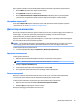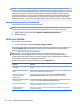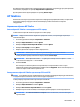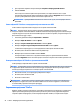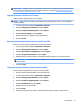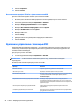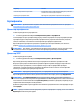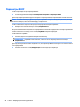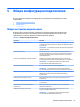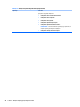HP ThinPro 5.2 - Administrator's Guide
ПРИМЕЧАНИЕ. Профиль может быть предварительно настроен и развернут при помощи Prole Editor
и автоматического обновления (дополнительные сведения см. в разделе Использование Prole Editor
на стр. 67 и HP Smart Client Services на стр. 63).
Сохранение профиля ThinPro на FTP-сервер
Чтобы сохранить профиль ThinPro на FTP-сервер:
ВАЖНО! Перед началом сохранения необходимо создать на сервере FTP каталог, в который будет
сохранен профиль.
1. На панели управления выберите Управление > ThinState.
2. Выберите Конфигурация HP ThinPro и нажмите Далее.
3. Выберите Сохранить конфигурацию и нажмите Далее.
4. Выберите На FTP-сервере и нажмите Далее.
5. Введите данные FTP-сервера в соответствующие поля.
6. Нажмите Готово.
Восстановление профиля ThinPro при помощи FTP или HTTP
Чтобы восстановить профиль ThinPro при помощи FTP или HTTP:
1. На панели управления выберите Управление > ThinState.
2. Выберите Конфигурация HP ThinPro и нажмите Далее.
3. Выберите Восстановить конфигурацию и нажмите Далее.
4. Выберите На удаленном сервере и нажмите Далее.
5. Выберите протокол FTP или HTTP, а затем введите данные сервера в соответствующие поля.
ПРИМЕЧАНИЕ. Поля Имя пользователя и Пароль можно не заполнять, если вы используете
протокол HTTP.
6. Нажмите Готово.
Сохранение профиля ThinPro на флэш-накопитель USB
Чтобы сохранить профиль ThinPro на флэш-накопитель USB:
1. Вставьте флэш-накопитель USB в соответствующий порт.
2. На панели управления выберите Управление > ThinState.
3. Выберите Конфигурация HP ThinPro и нажмите Далее.
4. Выберите Сохранить конфигурацию и нажмите Далее.
5. Выберите На USB-ключ и нажмите Далее.
6. Выберите флэш-накопитель USB.
7. Нажмите Обзор.
8. Перейдите в нужную папку на флэш-накопителе USB и присвойте файлу с профилем имя.
HP ThinState 23